这篇教程PS调色教程:使用Photoshop结合LR调出清新通透的外景人像写得很实用,希望能帮到您。
首先看一下LR里原片和直出之后的对比图,你没看错,这次教程用到PS的地方只有最后的添加素材。 本次教程最终想要呈现的是日系杂志那一类的后期视觉效果 ,扔掉那些低给糖水效果吧,让我们在小清新的路子上稍稍高级一点。本篇教程可能篇幅稍长,我尽可能用最简短的语言来阐述后期修图的思路。后期呢追求的应该是干净、通透、自然色,而不是繁琐的图层+无穷尽的叠加颜色。 如何快速的做到干净通透自然色呢?后期视觉表达想要做到以上三点其实就是关乎一个对比度的问题,在一个正确且有细节的对比基础上先把片子的影调做干净,在ACR或LR中我们可以直接增加对比度这样傻瓜的方式来提高对比,但这类做法的弊端是在弱光环境下回复暗部细节后,这个暗部太‘糙’。 我通常的做法是对曝光、高光、白色色阶、阴影和黑色色阶做单独调整以达到理想化的对比度。 今天就带大家来学习如何通过调整以上参娄找到合理的对比度,让我们一次性解决后期调色中对影调掌控的误区。 

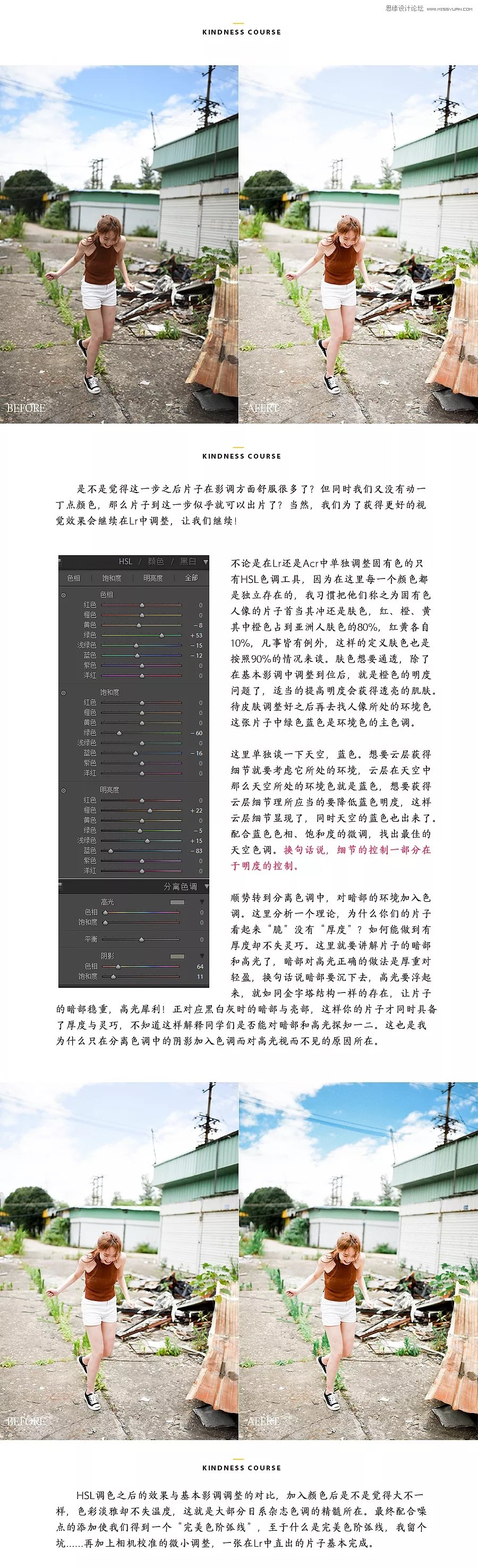
Photoshop绘制绿色质感的化妆品瓶子
PS制作老照片:使用Photoshop快速制作颓废的老照片效果 |

